La mise à jour de masse
Avec l'essort du mode d'envoi en GDSN, et le souhait pour les distributeurs d'obtenir le plus d'informations possibles et exhaustives sur les produits que vous souhaitez commercialiser, il peut devenir difficile de maintenir les données à jour sur l'ensemble de votre référentiel produit. Afin de pallier à ce problème, la fonction de mise à jour de masse a été développé pour mettre à jour plusieurs fiches produits en quelques minutes seulement.
Avant de démarrer ...
Il est conseillé, avant de démarrer la mise à jour de masse, de vous rendre sur une fiche produit pour localiser les champs qui nécessiteront une mise à jour, et copier/coller dans un bloc notes ou autre outil équivalent, le libellé des champs qui bénéficieront des nouvelles informations. Il s'agit tout simplement du libellé précédent chaque champ de saisie :
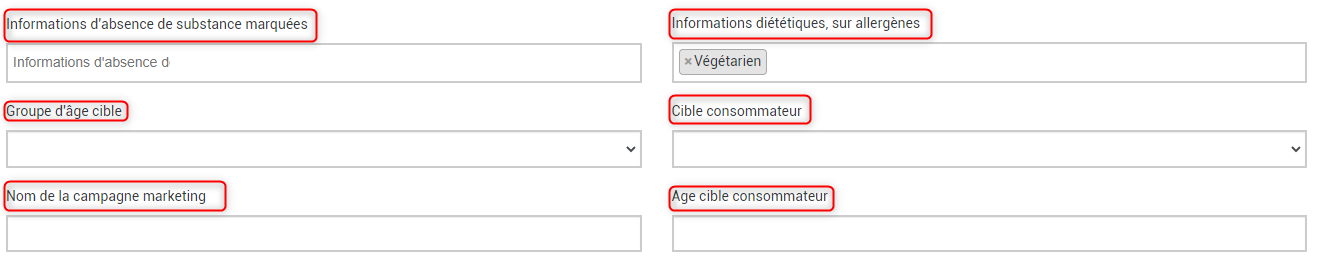
Lorsque vous aurez noté tous les champs à mettre à jour, vous pourrez démarrer votre mise à jour de masse en toute sérenité.
Débuter la mise à jour de masse
Rechercher les produits concernés
Depuis A3 Pim Industry, cliquez sur Mes produits (depuis la page d'accueil ou depuis n'importe quel page, depuis le menu supérieur).
A l'aide des cases à cocher situées à gauche de chaque fiche produit, sélectionnez les fiches produits qui seront bénéficiaires d'une mise à jour de masse. Si tous vos produits sont concernés, cliquez sur ![]() .
.
Il est également possible d'effectuer une recherche avancée, en cliquant directement sur la zone de recherche située en haut à droite :

Puis en faisant une recherche par GTIN ou EAN, en les séparant par un ";" entre chaque, puis en cliquant sur ![]() :
:
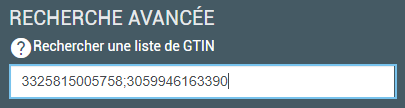
N'oubliez pas de sélectionner vos fiches produits en cochant les cases, quelque soit le mode de recherche
Ouvrir le formulaire
Dès lors que vous avez sélectionné au moins deux fiches produits, cliquez sur ![]() , puis sur
, puis sur ![]() .
.
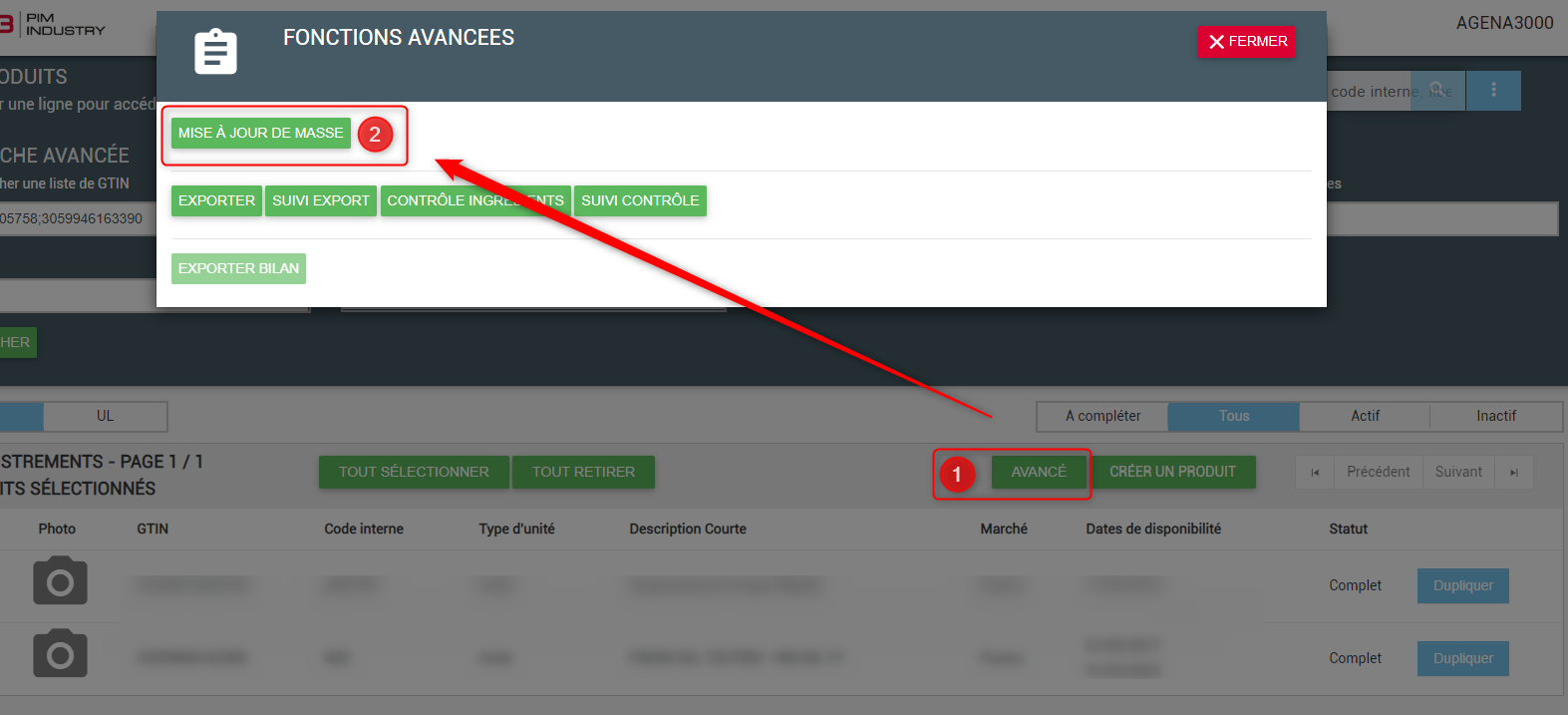
Rechercher et compléter les données
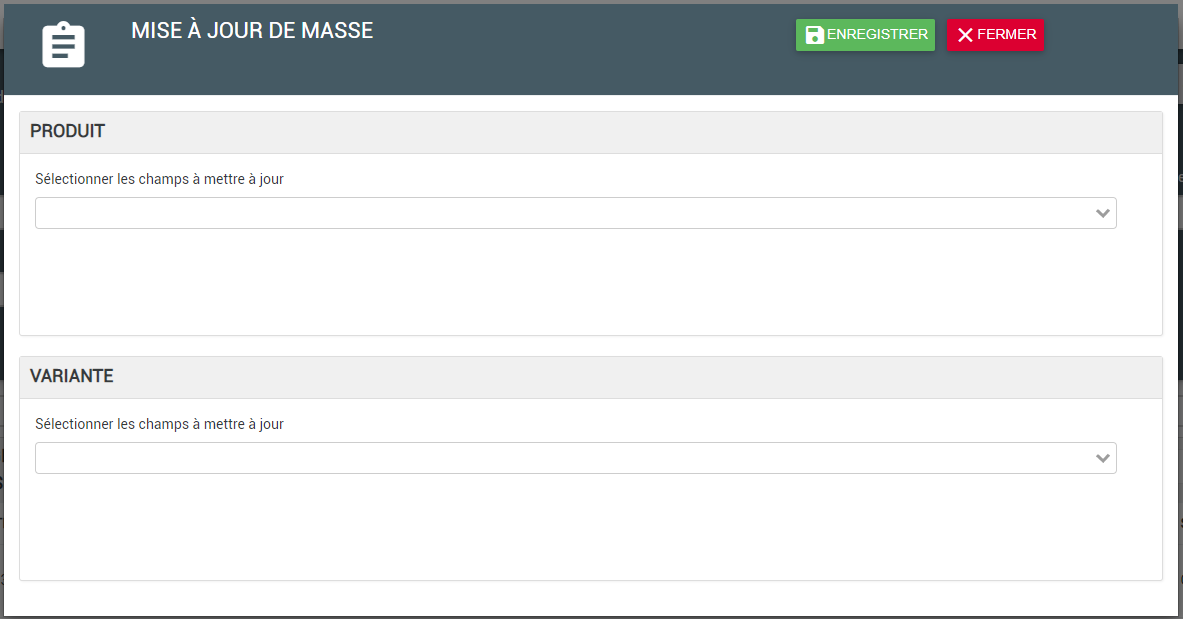
A partir du formulaire qui s'affiche à l'écran, vous pouvez effectuer une recherche dans les listes déroulantes en saisissant les premiers caractères du libellé du champ de saisie à rechercher. Exemple pour "Adresse du service consommateur" :
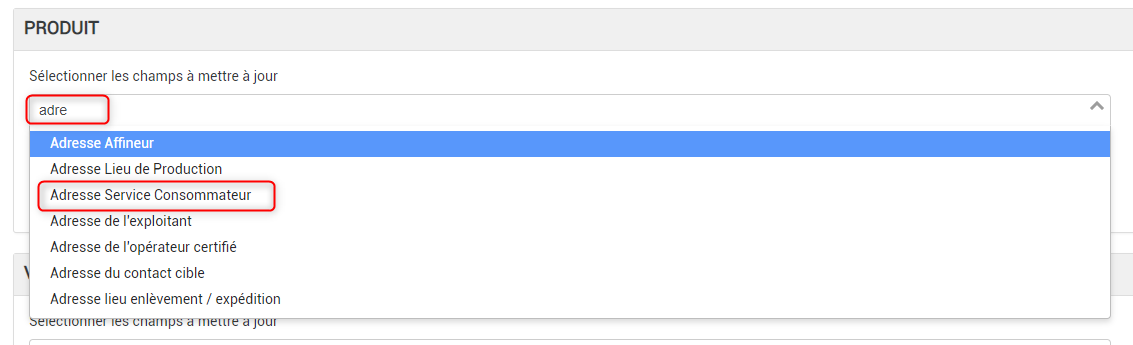
Lorsque vous ajoutez un champ, la zone de saisie de mise à jour apparaît automatiquement dans le formulaire, en reprenant le type de saisie attendu sur votre référentiel (liste de résultats, case à cocher, barre de données, etc..) comme dans l'exemple ci-dessous :
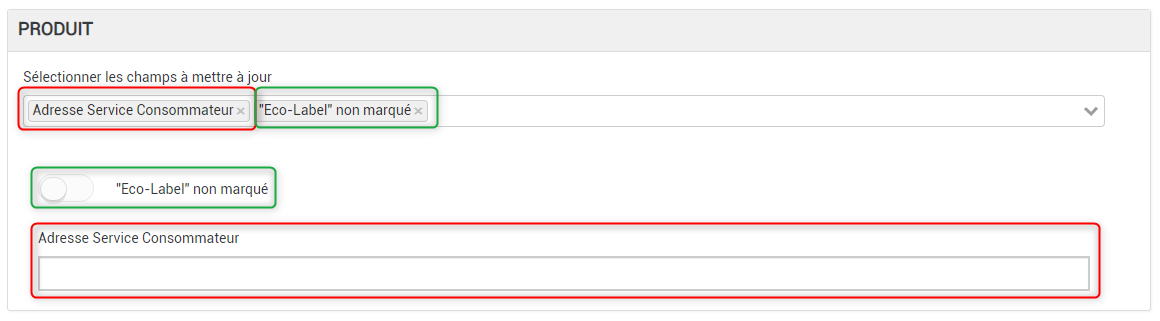
Il suffit donc de saisir les nouvelles informations à mettre à jour (attention ; il s'agit bien d'un annule et remplace, et non d'un ajout supplémentaire d'informations).
Après avoir contrôlé les données que vous avez saisis, cliquez sur ![]() puis confirmez. L'opération peut prendre plusieurs minutes en fonction du volume d'informations et de fiches produits à mettre à jour.
puis confirmez. L'opération peut prendre plusieurs minutes en fonction du volume d'informations et de fiches produits à mettre à jour.
.png)